
[Risolto] Come scaricare foto da iCloud a iPhone in un attimo

iCloud rende il backup facile e conveniente; Puoi archiviare i tuoi file, come le foto, in uno spazio di archiviazione online per tenerli al sicuro. Dopo aver caricato le foto su iCloud, potrebbero esserci momenti in cui hai intenzione di recuperare le foto da iCloud. Quindi, come scaricare foto da iCloud su iPhone?
Questa sembra essere una domanda per molti utenti Apple. Se hai la stessa domanda, puoi leggere questo post, che offre sei modi su come scaricare foto da iCloud a iPhone. Dai modi di base al software professionale, puoi accedere facilmente alle tue immagini preferite con facilità.
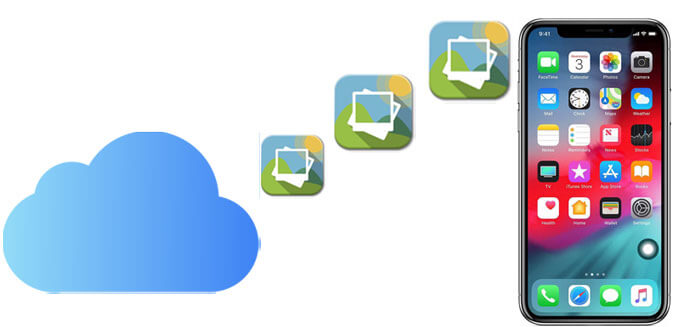
Come faccio a recuperare le foto da iCloud sul mio iPhone? In questa sezione, esploriamo quattro metodi fondamentali che si rivolgono agli utenti di tutti i livelli, garantendo un'esperienza user-friendly nel recupero delle foto da iCloud al tuo iPhone.
Uno dei metodi fondamentali prevede l'accesso a iCloud tramite il browser web. Segui i passaggi seguenti per scoprire come scaricare da iCloud a iPhone senza sforzo utilizzando iCloud.com:
Passaggio 1. Apri l'app del browser sul tuo iPhone e vai su iCloud.com.
Passaggio 2. Inserisci il tuo ID Apple e la password per accedere. Quindi, tocca la sezione "Foto" nella home page di iCloud.

Passaggio 3. All'interno della sezione "Foto", tocca "Seleziona". Scegli una foto o un video specifico toccandolo. Per selezionare più elementi, tocca ciascuno di essi individualmente. Per l'intera libreria, tocca "Seleziona tutto".
Passaggio 4. Tocca l'icona con i puntini di sospensione (pulsante Altro: ...) per ulteriori opzioni.
Passaggio 5. Dal menu che appare, seleziona "Download". Apparirà una richiesta di conferma; tocca "Download" per confermare.
Potrebbe piacerti:
[Risolto] Come sincronizzare le foto da iCloud a Android in 3 modi flessibili
Come accedere alle foto di iCloud su Android [facile e veloce]
Un altro modo di base per risolvere il problema di come ottenere immagini da iCloud a iPhone è semplicemente attivare Foto di iCloud sul tuo dispositivo iOS e scegliere di scaricare copie a grandezza naturale delle foto da iCloud. Tuttavia, lo svantaggio è che non è possibile selezionare le foto desiderate da scaricare e il processo di download potrebbe richiedere molto tempo. Ecco come trasferire le foto da iCloud a iPhone con Foto di iCloud:
Passaggio 1. Sul tuo iPhone, vai all'app "Impostazioni" e quindi tocca [il tuo nome].
Passaggio 2. Tocca "iCloud" > "Foto" > seleziona "Scarica e conserva originali".

Passaggio 3. Tutte le foto e i video verranno scaricati automaticamente sul tuo iPhone nelle dimensioni originali e potrebbe essere necessario attendere molto tempo.
Dopo il download, le foto scaricate saranno disponibili nell'app Foto sul tuo iPhone. Puoi quindi visualizzarli e gestirli nella tua libreria di foto.
L'album condiviso ti consente di condividere foto e video solo con i contatti che scegli e che possono aggiungere le proprie foto, video e commenti. Ma come trasferire foto da iCloud a iPhone da un album condiviso di iCloud? Ecco i passaggi:
Passaggio 1. Apri l'app "Foto" sul tuo dispositivo.
Passaggio 2. Vai alla scheda "Album".
Passaggio 3. Scorri verso il basso per individuare "Album condivisi" e scegli l'album specifico che desideri.
Passaggio 4. Toccare la foto o il video che si desidera salvare.
Passaggio 5. Premi il pulsante "condividi", in genere rappresentato da un'icona (spesso assomiglia a una freccia rivolta verso l'alto o a una casella con una freccia).
Passaggio 6. Dalle opzioni presentate, seleziona "Salva immagine".

Se hai già abilitato il backup di iCloud andando su Impostazioni > Backup > Esegui backup ora, puoi ottenere foto dal backup di iCloud sul tuo iPhone. Per utilizzare questo metodo, è necessario ripristinare l'iPhone per eseguire una configurazione iniziale. Ecco come scaricare tutte le foto da iCloud su iPhone dal backup di iCloud:
Passaggio 1. Innanzitutto, devi ripristinare il tuo iPhone. Per questo, vai su "Impostazioni" > "Generali" > "Ripristina" > tocca "Cancella tutto il contenuto e le impostazioni".

Passaggio 2. Ora puoi configurare il tuo iPhone. Durante il processo di configurazione, arriverai a una schermata che ti consente di scegliere il backup da ripristinare, tocca "Ripristina da backup iCloud".

Passaggio 3. Accedi a iCloud con il tuo ID Apple e la password.
Passaggio 4. Seleziona l'ultimo backup iCloud da scaricare.
Ulteriori letture:
7 modi per trasferire foto da iPhone a computer senza iTunes
Come recuperare le foto da iCloud da un iPhone o da un computer? [Risolto]
Oltre ai modi di base per scaricare foto da iCloud a iPhone, ci sono due software professionali che puoi utilizzare per raggiungere questo obiettivo senza sforzo. Esploriamoli uno per uno.
Coolmuster iCloud Backup Recovery è uno strumento professionale per aiutarti a trasferire foto da iCloud a iPhone. È un programma utile che ti consente di ripristinare facilmente i tuoi file dal backup di iCloud. Con esso, puoi visualizzare in anteprima i tuoi file e scaricare selettivamente le foto dal backup di iCloud.
Oltre alle foto, questo strumento supporta anche contatti, note, calendari, promemoria, ecc. E non è necessario stabilire una connessione tra il tuo iPhone e il computer.
Caratteristiche principali:
Ecco come ottenere le foto di iCloud sul nuovo telefono utilizzando Cooolmuster iCloud Backup Recovery:
01Scarica, installa e apri il software di ripristino sul tuo computer. Quindi, puoi ottenere l'interfaccia iniziale.
02Inserisci il tuo ID Apple e la password all'interno dell'interfaccia, quindi fai clic sull'icona della freccia per accedere.

03Fai clic su "Foto" e quindi visualizza in anteprima le foto dal backup di iCloud. Seleziona le foto che desideri e tocca "Ripristina su computer" per scaricarle sul PC.

04Dopo aver ottenuto le foto dal backup di iCloud sul PC, puoi utilizzare iOS trasferimento dati nel metodo successivo per trasferire le foto dal computer all'iPhone oppure fai clic qui per altri modi.
Esercitazione video:
Ulteriori informazioni:
Come caricare foto su iCloud in 4 semplici approcci?
[2023] I 3 migliori modi per scaricare foto da iCloud a PC
Per spostare le foto da iCloud a iPhone, puoi utilizzare iOS Trasferimento dati. È un potente strumento che ti consente di trasferire file dal computer a iPhone/iPad/iPod e viceversa. Supporta un'ampia gamma di tipi di dati, tra cui foto, musica, contatti, messaggi, video, note, calendari, Safari, eBook e registri delle chiamate.
Caratteristiche principali:
Ora, fai clic sul pulsante di download qui sotto per scaricare l'applicazione sul tuo computer.
Ecco come scaricare foto da iCloud su iPhone utilizzando iOS Transfer:
01Visita iCloud.com sul tuo browser e accedi ad iCloud con il tuo ID Apple e la password. Fai clic su "Foto", seleziona le foto di iCloud che desideri, quindi scaricale sul tuo computer.

02Installa e avvia iOS Data Transfer sul tuo PC, quindi collega il tuo iPhone al PC con un cavo USB. Questo software rileverà automaticamente e rapidamente il tuo iPhone.

03Fai clic sulla scheda "Foto" dalla barra laterale sinistra, quindi premi il pulsante "Aggiungi" per selezionare le foto appena scaricate da iCloud. Dopo la conferma, le foto selezionate verranno importate sul tuo iPhone immediatamente.

Ora sappiamo come scaricare foto da iCloud su iPhone. Se desideri scaricare selettivamente le foto da iCloud su iPhone, iOS Data Transfer o Coolmuster iCloud Backup Recovery può gestire bene questa attività. Ti consentono di visualizzare in anteprima e selezionare le foto che desideri scaricare. Scegli il modo in cui ti senti più a tuo agio; come trasferire foto da iCloud a iPhone dovrebbe essere molto semplice.
Articoli Correlati:
Come trasferire i dati da iCloud al telefono Samsung senza problemi?
Come ottenere i contatti da iCloud a iPhone 15/14/13/12? [Risolto]
[Guida completa] Come eliminare tutte le foto da iPhone
Come scaricare facilmente il backup di iCloud? 4 Metodi [Aggiornato]
13 soluzioni per correggere le foto di iCloud che non si sincronizzano su iPhone/iPad/Mac
Come accedere alle foto di iCloud su diverse piattaforme? 5 Metodi potenti